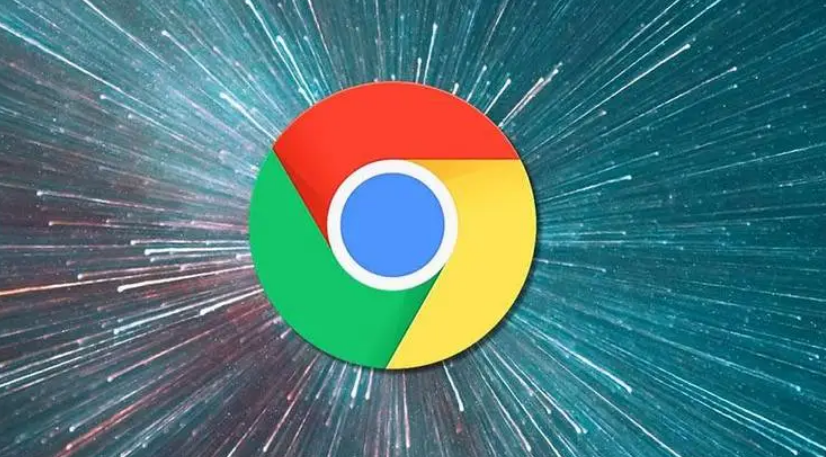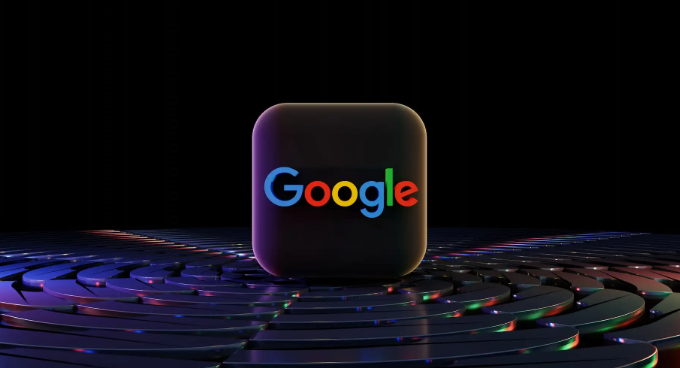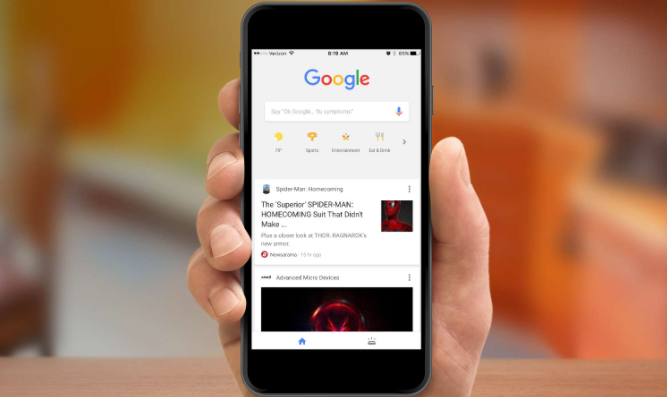谷歌浏览器安装失败提示写入注册表错误怎么办

使用第三方工具清理残留项。打开360安全卫士选择电脑清理功能,进入单项清理界面后勾选清理注册表选项。扫描完成后系统会列出无效的注册表信息,点击一键清理按钮即可自动删除相关残留数据。完成操作后重启计算机再次尝试安装程序。
手动编辑注册表删除特定键值。按下Windows+R组合键调出运行窗口输入regedit回车进入编辑器界面。依次展开计算机下的HKEY_CURRENT_USER\Software路径,找到与谷歌浏览器相关的文件夹右键点击删除。对于分散在不同位置的残留项,可按Ctrl+F快捷键启用搜索功能定位并清除所有关联条目。
以管理员身份运行安装程序。右键点击下载好的安装包选择属性选项,在兼容性标签页中勾选以管理员身份运行此程序复选框。重新执行安装流程时系统将获得更高权限级别,有效避免因权限不足导致的注册表写入失败问题。
暂时禁用安全防护软件。部分杀毒软件或防火墙可能会拦截注册表修改操作,可在控制面板中临时关闭实时防护功能。完成安装后记得重新启用安全机制,确保系统不会暴露于潜在威胁之下。
更换新版本安装包重试。访问谷歌浏览器官网下载最新发布的稳定版程序,新版往往修复了旧版本存在的兼容性问题。若本地网络较慢可尝试使用镜像站点加速下载过程,确保获取完整的安装文件。
通过上述步骤逐步排查和处理,通常可以有效解决谷歌浏览器安装时出现的注册表写入错误问题。如果遇到复杂情况或特殊错误代码,建议联系官方技术支持团队获取进一步帮助。